Вам нужно запускать файлы JAR в Windows 10? Что ж, в этом посте я покажу вам, как легко открывать файлы JAR в Windows 10.
Приложения для Windows обычно поставляются в виде установщиков или исполняемых файлов. Установщик приложения имеет расширение MSI, а исполняемый файл — расширение EXE. Иногда разработчик может сжать EXE-файл, чтобы браузер не захотел его загрузить, думая, что это вредоносный файл.
Точно так же некоторые почтовые службы и клиенты могут запрещать пользователям прикреплять или загружать EXE-файл. Поэтому пользователи Windows привыкли извлекать EXE-файл из сжатой папки для его запуска. Как обычно, это может вас немного смутить, если вы загрузите его.
Файл JAR обычно связан с приложением Winzip или 7zip. Приложение сможет извлечь файл JAR, но внутри него не будет ничего, что вы могли бы запустить. Поэтому в этом посте я покажу вам, как открывать файлы JAR в Windows 10.

.JAR вариант №
JAR — это расширение файлов Java, которые используют среду Java для запуска. Настольная версия Minecraft является наиболее распространенным примером приложения, для запуска которого в системе должна быть установлена Java. Пакет Java как таковой представляет собой файл EXE, поэтому вам никогда не придется запускать с ним файл JAR.
Файл JAR — это приложение Java, не упакованное в файл EXE. Сама по себе Windows не может его запустить.
Как открыть файлы JAR в Windows 10
Чтобы открывать файлы JAR в Windows, сначала необходимо установить среду JAVA на свой компьютер. Если вы еще не установили, вам нужно проверить следующий раздел, чтобы узнать, как установить в Windows 10.
Для запуска файлов JAR вам нужно только дважды щелкните файл, чтобы запустить его, как любое программное обеспечениено в некоторых случаях файл JAR не является исполняемым, и вы не сможете его правильно открыть.
Если у вас есть неисполняемый файл jar, вам необходимо запустить его из командной строки, выполнив следующие действия:
- Во-первых, вам нужно открыть командную строку. Нажимайте клавиши Победить + р и в поле скопируйте команду
cmd. Затем нажмите Входить чтобы открыть командную строку
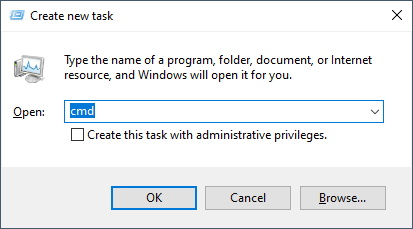 Теперь вам нужно перейти в папку, в которой находится ваш jar-файл, используя следующий синтаксис:
Теперь вам нужно перейти в папку, в которой находится ваш jar-файл, используя следующий синтаксис: cd folder_path - В этом примере, если у вас есть файл JAR на рабочем столе, вам нужно скопировать эту команду:
cd C:\Users\Augusto\Desktop
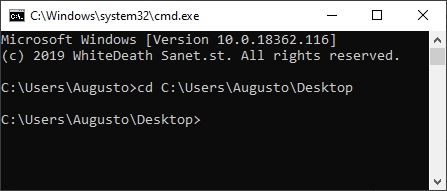
- Когда вы нажмете Enter, вы попадете в папку «Рабочий стол», и теперь вам нужно использовать следующий синтаксис, чтобы открыть файл JAR:
java -jar jar_file.jar - Например, вам может понадобиться скопировать что-то вроде этого Java
-jar myapp.jarи ударил Входить.

Если вы видите сообщение о том, что Java не распознается как внутренняя или внешняя команда, вам необходимо установить Java, выполнив действия, описанные в следующем разделе.
Установите JAVA для запуска файлов JAR
В принципе, что нужно сделать изначально, так это установить программу Java на свой компьютер, установочный пакет для операционных систем Windows можно очень быстро найти на официальном сайте Java.
Вы можете скачать последнюю версию отсюда: Java Installer
https://java.com/en/download/manual.jsp
После того, как вы установили JAVA на свой компьютер, выполните следующие простые шаги, чтобы открыть файлы JAR в Windows 10:
- Найдите файл JAR
- Щелкните его правой кнопкой мыши и выберите параметр Открыть с
- В меню вы увидите список, в конце нажмите на опцию Выбрать другое приложение
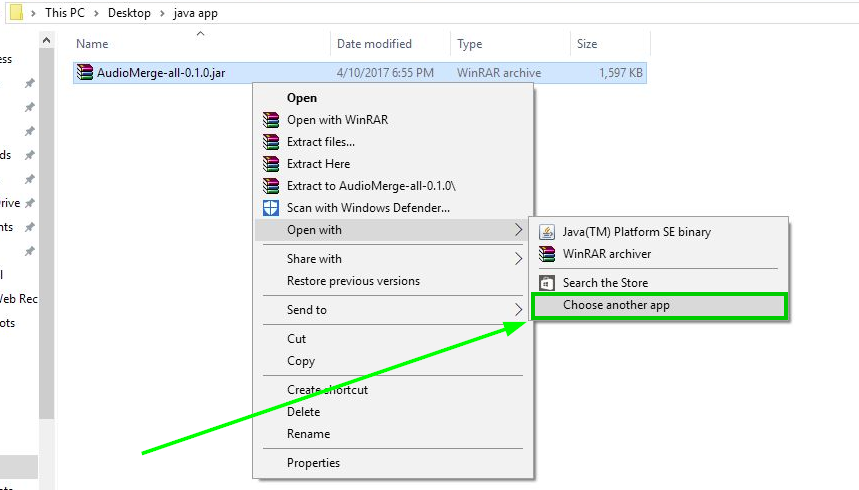
- Теперь нужно найти вариант Java-платформа и выберите его. Также установите флажок: всегда открывать файлы JAR одной и той же программой.
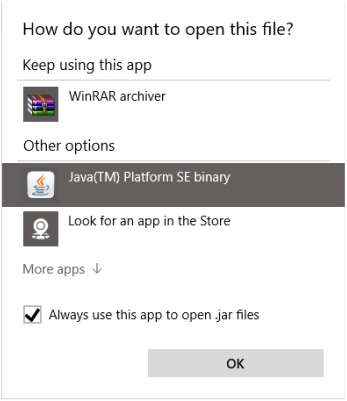
- Наконец, нажмите ОК
Выполнение описанных выше шагов позволит вам запускать файлы JAR в Windows10. Однако возможно, что в некоторых случаях файл JAR не может быть открыт; это происходит потому, что он не имеет характеристики исполняемого файла.
Некоторые JAR-файлы, которые вы загружаете на свой компьютер, могут отличаться от JAR-библиотек, тех, которые имеют качество хранения данных, которое программа Java может использовать в дальнейшем, из-за отсутствия интерфейса в такого рода файлах их невозможно открыть.
Кроме того, вы должны убедиться, что файл JAR, который вы загружаете из Интернета, совместим с вашей операционной системой, поскольку версии Windows и Mac различаются.
Следите за обновлениями на JAVA
Если вы подтвердили, что файл JAR, который не запускается, является исполняемым, проблема может быть в вашей версии Java, чтобы поддерживать ее в актуальном состоянии, необходимо будет выполнить следующие шаги:
- Если ваш документ JAR по-прежнему не открывается, перейдите к Стартовое меню значок в левом нижнем углу экрана, затем найдите значок Джава папку и нажмите на нее, затем выберите Проверить наличие обновлений.
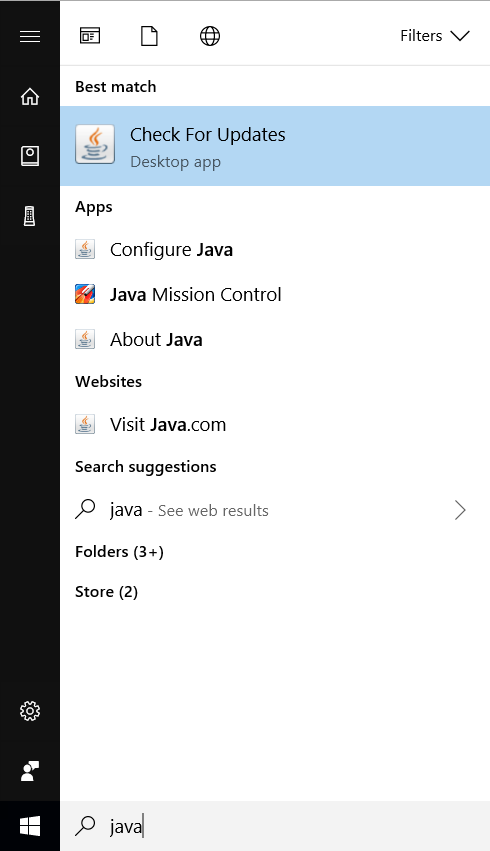
- Откроется новое окно, в котором JAVA будет искать обновления, если приложение найдет нужное, нажмите на кнопку Обновить сейчас.
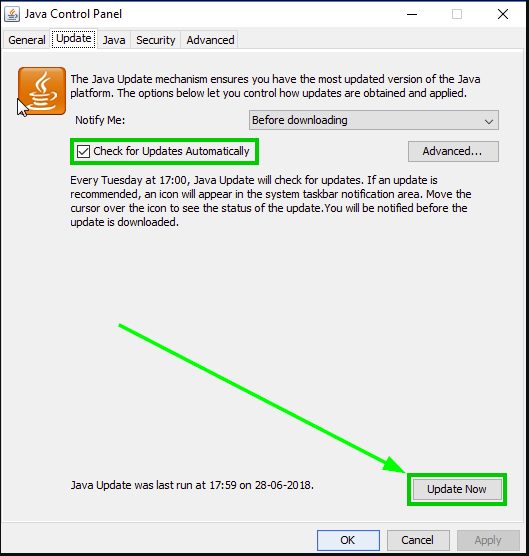
- После этого найдите свой файл JAR и щелкните по нему, если он запустится, вы устраните неудобство. В противном случае это означает, что файл JAR не является исполняемым.
Конечно, если вы с самого начала использовали исполняемый JAR-файл, вам не о чем беспокоиться.
Подведение итогов
Так же просто вы узнаете, как открывать файлы JAR в Windows 10. Обязательно загрузите и установите соответствующую версию JAVA в вашей системе.
Если вы не знаете, для какой версии требуются файлы JAR, загрузите последнюю версию JAVA. Я надеюсь, что этот урок поможет вам, если у вас есть какие-либо вопросы, оставьте их в разделе комментариев ниже.
Должен прочитать: